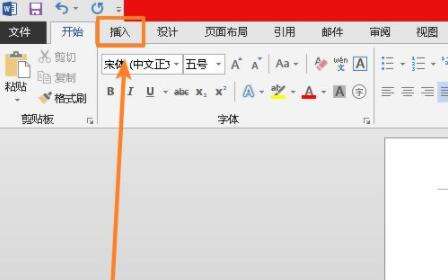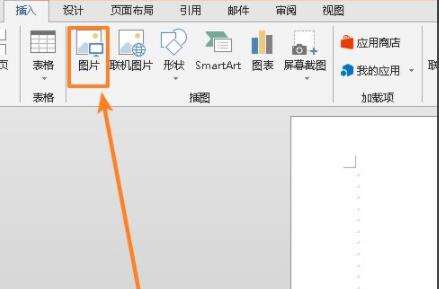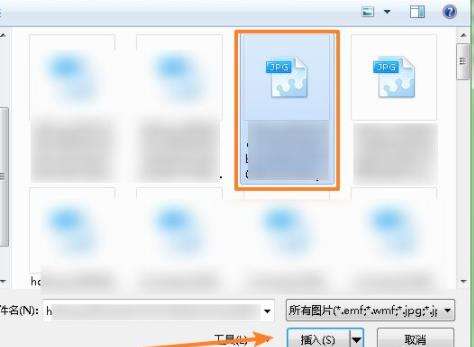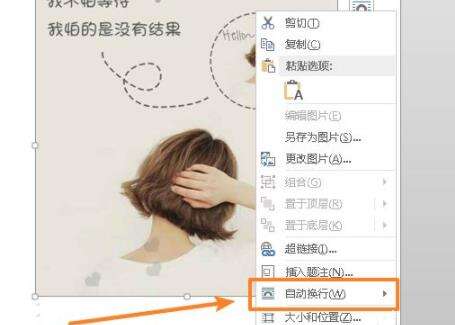word图片铺满整个页面方法
办公教程导读
收集整理了【word图片铺满整个页面方法】办公软件教程,小编现在分享给大家,供广大互联网技能从业者学习和参考。文章包含367字,纯文字阅读大概需要1分钟。
办公教程内容图文
2、然后进入到插入选项,点击“图片”。
3、选中自己插入的图片,再点击“插入”。
4、此时使用鼠标右击图片,在弹出的菜单中点击“自动换行”。
5、然后在弹出的菜单列表中,选择“衬于文字下方”。
6、最后左击并选中的图片,依据图片的四角进行调整大小直至铺满整个页面即可。
相关文章: 页眉下划线删除方法 | word常见问题汇总
办公教程总结
以上是为您收集整理的【word图片铺满整个页面方法】办公软件教程的全部内容,希望文章能够帮你了解办公软件教程word图片铺满整个页面方法。
如果觉得办公软件教程内容还不错,欢迎将网站推荐给好友。